Hogyan lehet gyorsan keresni az összes e-mailben a kiválasztott e-mail küldő szerint az Outlook programban?
Az Outlook használatához mindig meg kell keresnünk egy adott e-mail küldő összes e-mailt. A következő oktatóanyag segítségével megtanulhatja, hogyan lehet gyorsan keresni az összes olyan e-mailben, amely tartalmazza a kiválasztott e-mail feladó címet az Outlook programban.
Az összes e-mail kézi keresése egy adott feladó szerint az Outlook programban
Gyorsan megkeresheti az összes e-mailt a kiválasztott e-mail küldő szerint két kattintással![]()
 Az összes e-mail kézi keresése egy adott feladó szerint az Outlook programban
Az összes e-mail kézi keresése egy adott feladó szerint az Outlook programban
Sokan az Outlook segítségével szoktak e-mailben keresni Keresés funkció. Kérjük, az alábbiak szerint hajtsa végre.
1. Kattintson a Keresés mező a Keresés eszköz funkciót.

2. Ban,-ben Keresés a Beérkező levelek között, írja be a küldő e-mail címét, amely alapján az összes e-mailben keresni szeretne. Lásd a képernyőképet:
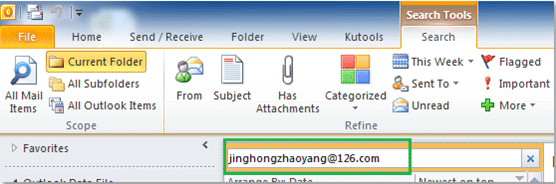
3. Ezután meglátja az összes e-mailt, amelyek tartalmazzák a Jelenlegi mappa alatt találhatók Keresés mező.
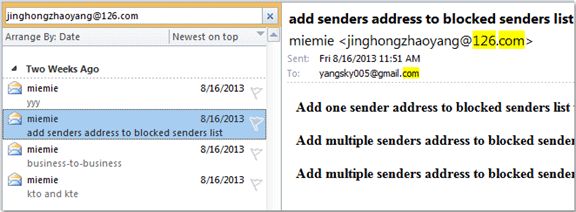
 Gyorsan megkeresheti az összes e-mailt a kiválasztott e-mail küldő szerint két kattintással
Gyorsan megkeresheti az összes e-mailt a kiválasztott e-mail küldő szerint két kattintással
A fenti módszerrel manuálisan be kell írnia a keresési nevet vagy címet a keresőmezőbe, és az összes e-mail, amely tartalmazza a feladó címét, felsorolásra kerül, függetlenül attól, hogy a feladó címe feladó vagy vevő. Bizonyos esetekben érdemes lehet megtalálni, hogy az e-mailek csak ettől a feladótól származnak, vagy a küldő által kapott levelek, vagy minden e-mail tartalmazza ezt a feladót. A beépített keresési funkció nem tudja kezelni, de Kutools az Excel számára'S Keresés csoport tehet egy szívességet.
| Kutools for Outlook , Tartalmazza hatékony funkciók és eszközök a Microsoft Outlook 2016, 2013, 2010 és az Office 365 számára. |
||
Ingyenes telepítés Kutools for Outlook, majd tegye az alábbi lépéseket:
Válasszon egy e-mailt, amelyre szüksége van a feladó megtalálásához, kattintson a gombra Kutools > Keresés, és válasszon ki egy lehetőséget, amire szüksége van. Például válassza E-mailek a feladótól, felsorolja az összes e-mailt, amelyet csak a feladó küldött.
A kattintás után az e-mail küldője a kiválasztott e-mailből automatikusan hozzáadódik az e-mail címhez Keresés iktatott. És egy új Keresés fül egyszerre jelenik meg, majd az összes e-mail, amelyet a kiválasztott feladó címe küldött Minden levélcím alatt szerepelnek Keresés terület. Lásd a képernyőképet:
Ezenkívül jobb gombbal kattintson az e-mailre, és kattintson a gombra Rokon keresése (Kutools) > Feladó szerint a segédprogram alkalmazásához.

Megjegyzések: Ha csak az e-maileket szeretné szűrni az aktuális mappából, akkor csak rá kell kattintania Jelenlegi mappa alatt Keresés Tab.
Relatív cikkek:
A legjobb irodai hatékonyságnövelő eszközök
Kutools az Outlook számára - Több mint 100 hatékony funkció az Outlook feltöltéséhez
???? E-mail automatizálás: Hivatalon kívül (POP és IMAP esetén elérhető) / Ütemezze az e-mailek küldését / Automatikus CC/BCC szabályok szerint e-mail küldésekor / Automatikus továbbítás (Speciális szabályok) / Automatikus üdvözlet hozzáadása / A több címzettnek szóló e-mailek automatikus felosztása egyedi üzenetekre ...
📨 Email Management: Könnyen visszahívhatja az e-maileket / Blokkolja az alanyok és mások átverő e-mailjeit / Törölje az ismétlődő e-maileket / Részletes keresés / Mappák összevonása ...
📁 Attachments Pro: Kötegelt mentés / Batch Detach / Batch tömörítés / Automatikus mentés / Automatikus leválasztás / Automatikus tömörítés ...
🌟 Interface Magic: 😊További szép és menő hangulatjelek / Növelje Outlook termelékenységét a füles nézetekkel / Minimalizálja az Outlookot a bezárás helyett ...
👍 Csodák egy kattintással: Válasz mindenkinek a bejövő mellékletekkel / Adathalászat elleni e-mailek / 🕘A feladó időzónájának megjelenítése ...
👩🏼🤝👩🏻 Névjegyek és naptár: Névjegyek kötegelt hozzáadása a kiválasztott e-mailekből / Egy kapcsolattartó csoport felosztása egyéni csoportokra / Távolítsa el a születésnapi emlékeztetőket ...
Több, mint 100 Jellemzők Várja felfedezését! Kattintson ide, ha többet szeretne megtudni.



